
- •Практичне завдання 1 Створення і форматування таблиць в excel, організація обчислень
- •Практичне завдання 2 Посилання на інші листи робочої книги. Робота з формулами.
- •Практичне завдання 3 Використання відносних і середніх величин в аналізі діяльності підприємства засобами excel
- •Практичне завдання 4 Використання графічних методів при вирішенні методичних завдань аналізу
- •Запустимо табличний процесор excel
- •Практичне завдання 5 Створення макросів в excel
- •Індивідуальне завдання
Практичне завдання 4 Використання графічних методів при вирішенні методичних завдань аналізу
Мета роботи: Придбання практичних навиків побудови і форматування діаграм в EXCEL
Хід роботи:
Запустимо табличний процесор excel
Відкриємо файл з практичними роботами.
За допомогою Майстра Діаграм побудуємо діаграму. Порядок дій для побудови Діаграми 1 (ріс.4.1) наступний:
– виділяємо дані, по яких будуємо діаграму. При виділенні несуміжних рядів даних потрібно утримувати тій, що натискує клавішу CTRL в процесі перетягання покажчика по кожному додатковому ряду даних. Якщо один з лав включає чарунку з назвою, всі останні ряди повинні включати відповідну чарунку, навіть якщо вона порожня. Діаграма створюється на основі аркуша «Структура вартості майна» (даних з рядків Основні засоби та необоротні активи і Оборотні кошти). Переходимо на аркуш «Структура вартості майна». У рядку Основні засоби та необоротні активи, затиснувши клавішу CTRL, виділяємо дані в тис. грн. Не відпускаючи клавішу CTRL, виділяємо також дані в рядку Оборотні засоби.
– виконуємо Вставка\Диаграма.
– першому діалоговому вікні Тип діаграми обираємо тип діаграми (гістограма), її вигляд (тривимірна гістограма з розкладкою значень по категоріях і рядах даних) і натискуємо кнопку Далі.
– у другому діалоговому вікні Джерело даних діаграми, знаходячись у вкладці Діапазон даних, перевіряємо, щоб ряди були в рядках, а також перевіряємо правильність вказаного діапазону даних. Переходимо на вкладку Ряд. У списку назв існуючих рядів даних виділяємо назву Ряд1. У полі Имя вводимо назву ряду. Для цього виконуємо клацання в полі Имя, потім переходимо на аркуш Структура вартості майна і виділяємо назву першого ряду значень, а саме Основні засоби і необоротні активи. У списку назв існуючих рядів даних виділяємо назву Ряд2 і вводимо для нього назву ряду, виділивши на аркуші чарунку з текстом Оборотні кошти. Введені назви рядів відображаються в легенді.
– Виконуємо клацання мишею в полі Підпису осі Х. Потім на аркуші Структура вартості майна клацнемо на чарунку, що містить рік 2001. У полі Підпису осі Х, після адреси, що з'явилася, поставимо крапку з комою і виконаємо клацання по чарунці, що містить рік 2002. Поставимо після адреси крапку з комою і так далі до 2004 року. Після останньої адреси крапка з комою не ставиться. Натискуємо кнопку Далі.
– у новому діалоговому вікні Параметри діаграми входимо до вкладки Заголовки і вводимо назву діаграми Динаміка зміни вартості майна підприємства за 4 роки і назву осі Z тис.грн.; входимо до вкладки Легенда і знімаємо галочку в полі Додати легенду. Легенда не відображається на діаграмі. Натискуємо кнопку Далі.
– у діалоговому вікні Розміщення діаграми встановлюємо покажчик Помістити діаграму на окремому аркуші. Натискуємо кнопку Готово. Аркуш, на якому буде поміщена діаграма, називаємо «Графічний аналіз даних».
– щоб отримати гістограму точно такому вигляді, в якому вона представлена в завданні, змінемо поворот об'ємної діаграми. Для цього потрібно встановити мишу на верхній правий кут діаграми, і коли вона набирає вигляду хрестика, затиснувши ліву кнопку, розвертаємо діаграму ліворуч.
– встановлюємо плаваючий текст в діаграму за допомогою панелі інструментів Рисование\Автофигуры\Основные фигуры.
– перш ніж приступати до форматування діаграми, її виділяємо подвійним клацанням. Щоб змінити будь-який з елементів діаграми, досить покажчиком миші вказати на цей елемент, правою кнопкою миші викликати контекстне меню і виконати форматування. Щоб змінити типа діаграми, її параметри або вихідні дані, слід виконати клацання в області діаграми і вибрати відповідну команду з контекстного меню або з верхнього пункту меню Діаграма.
– щоб змінити порядок рядів на діаграмі потрібно виділити ряд, потім правою кнопкою миші увійти Формат ряда данных \ вкладка Порядок рядов.
Виконуємо редагування елементів побудованих діаграм (рядів даних, легенди, осей, текстів), використовуючи контекстне меню і пункти основного меню (Вставка, Формат, Діаграма):
– вставимо і відформатуємо назви діаграми і осей X і Y.
– приєднуємо мітки значень до точок даних.
– змінюємо колір і товщину ліній рядів даних.
– на аркуші "Графічний аналіз даних":
– додамо новий ряд даних (інформацію про "Грошові кошти" з аркуша "Структура вартості майна");
– змінимо поворот об'ємної діаграми.
Зберігаємо файл.
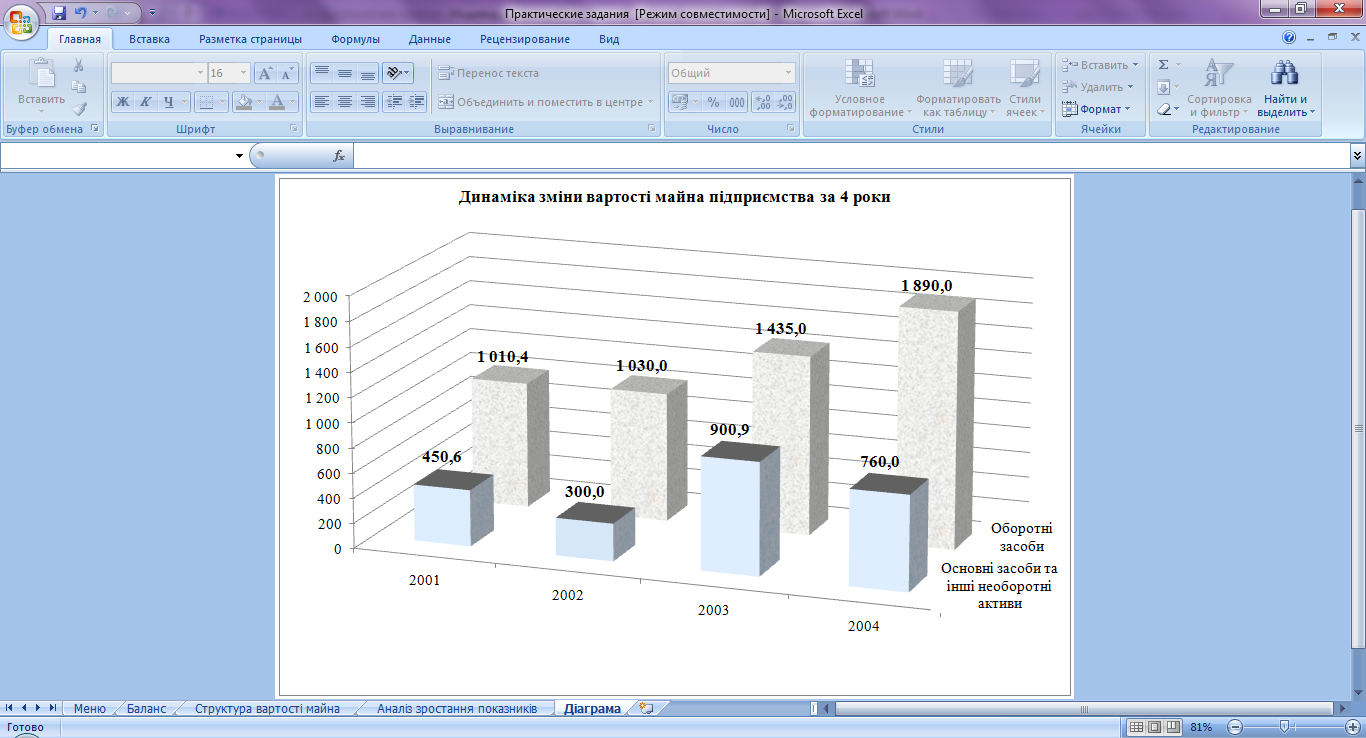
Ріс.4.1. Діаграма 1 «Динаміка зміни вартості майна підприємства за 4 роки»
